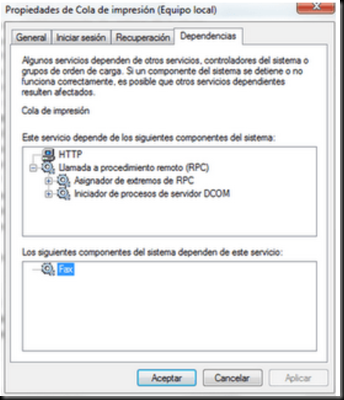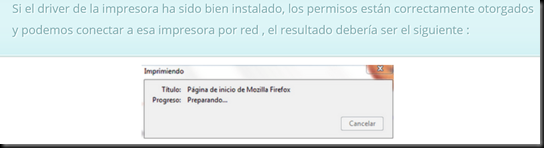El error “Los Servicios de Active Directory no estan disponibles” suele ser un problema común en los Windows Vista, Win 7 y Win 8, cuando se trata de usar una impresora conectada a otro equipo de la red, que además puede tener diferentes drivers dependiendo de los Sistemas Operativos.
Este error también aparece en un equipo Windows que tenga activada la consola de administración de servicios de Active Directory. En este caso el problema vendría por la configuración de Active Directory.
Caso 1: Impresora conectada a un equipo , o a otro equipo de la red
EJEMPLO: Por ejemplo, un caso sería un pc1 con Xp Sp2 , con la impresora conectada localmente, y compartida para el usuario que interesa en este caso, que es el pc2. El pc 2 tendría Windows 7 64 bits , y primero deberá encontrar la impresora conectada al pc1.
Comprobar y reinstalar los Drivers de la impresora
Lo primero si no lo hemos hecho ya, es buscar los drivers adecuados para la impresora en cada equipo, teniendo en cuenta su sistema operativo y la aquitectura del sistema ( de 32 o de 64 bits ).
Activar Servicios imprescindibles para el funcionamiento de la impresora
Posteriormente nos aseguraremos de que el equipo cliente ( y de paso el servidor también) tengan el servicio “Cola de Impresión” activado , y de paso todos los servicios dependientes . “RPC” Y “Sucesos COM” son muy importantes, pero no olvideis tampoco “Fax“. Muestro captura de pantalla:
A continuación , desde el equipo que tiene la impresora directamente conectada y encendida, compartiremos la impresora, dándole los permisos necesarios al usuario si deseamos que ademas de imprimir, pueda modificar y gestionar los permisos (por ejemplo, si ese usuario somos nosotros y deseamos poder gestionar la impresora a distancia..). Nos falta encontrar la impresora compartida por red, así que podemos bucear por el menú de “Mis sitios de Red” (en el caso de XP) , y podemos intentar acceder directamente al host , para lo cual haremos lo siguiente: –Inicio / Ejecutar: dirección ip por ejemplo: 192.168.1.130 Entonces podremos acceder a las carpetas compartidas de ese host y encontraremos la impresora compartida.
Por lo demás , si sigue dando error, podría ser que hayas instalado un driver erróneo (pero deberías saber qué driver instalas) , o que tengas la red mal configurada (este problema evidentemente puede venir de cualquier lado, empieza revisando las direcciones ip, las máscaras de red ,la puerta de enlace, y la configuración de la impresora compartida…).
Curiosidad sobre acceso a la red a través de WIFI
Si usas Wifi integrada en el portátil, ten cuidado con los SSID y si usas Windows 7 ten mucho más cuidado, pues el gestor de redes de Microsoft solo te permite tener 1 vez el mismo nombre de SSID, es decir, no podemos crear perfiles con el mismo nombre de SSID , pero diferente tipo de encriptación y contraseña.
Conozco un caso que tenía un pc cliente con Win 7, y tenía el mismo SSID repetido a traves de otros routers conectados, repito , con el mismo SSID pero diferente tipo de encriptación.
Lo extraño es que muchas veces funcionaba y podía accederse a los routers que usaban encriptación WEP , usando un perfil en el cliente wifi de Win 7 , cuyo SSID era el mismo que el de la red primitiva original, pero usando la encriptación WPA .. ¿?
Increible, lo se, pero parece que al haber un WDS (Wireless Distribution System) en medio, y al compartir el mismo SSID, el mismo canal y conocer el cliente el SSID de la red (repetida con clave WPA por un lado y con clave WEP por otro) muchas veces se asociaba sin problema.
Caso 2: Equipo Windows que tiene activada la consola de administración de servicios de Active Directory
Lo primero que haremos es reinstalar los drivers correctos de la impresora.
Después Accederemos a las impresoras en AD DS.
Abriremos Administración de Impresión.
Hacemos click sobre Servidores de Impresión, después en el Servidor de impresión adecuado y después en Impresoras.
Después, pulsamos click derecho sobre la impresora que deseamos mostrar o quitar, y finalmente, hacemos click en Mostrar lista en el directorio o Quitar del directorio.
Espero que esta información pueda serviros para resolver los problemas con Win 7 e impresoras en red, sobre todo usando wifi.
Fuente: eltallerdelbit.com